Is de RMVB-video niet vloeiend te openen op uw mediaspeler? Als u meer wilt weten over dit formaat en een geschikte oplossing voor dit probleem wilt vinden, volgt u deze gedetailleerde instructies. We geven informatie over RMVB en verschillende manieren om RMVB-bestanden af te spelen. Als u moet converteren tussen het RMVB-formaat en andere populaire formaten, wordt er een stapsgewijze handleiding gegeven. Bovendien zullen we enkele vragen beantwoorden waarin u mogelijk geïnteresseerd bent.
Deel 1. Wat is het RMVB-formaat?
RMVB, geïntroduceerd door RealNetworks, is de afkorting van RealMedia Variable Bitrate. RMVB is een extensie met variabele bitsnelheid voor het RealMedia (RM) containerformaat. Het gebruikt de bestandsextensie .rmvb. RMVB maakt gebruik van MPEG-4 Part 10, wat leidt tot het kleinere formaat en de lagere bitrate, terwijl de kwaliteit nog steeds relatief hoog kan worden gehouden. RMVB wordt doorgaans gebruikt voor het opslaan van bestanden en is behoorlijk populair in Azië, vooral in Chinese televisie-afleveringen en films. Vanwege de slechte compatibiliteit ondersteunen de meeste reguliere mediaspelers zoals Windows Media Player en QuickTime dit bestandsformaat echter niet. Als u RMVB-bestanden wilt afspelen, moet u mogelijk een specifieke RMVB-speler installeren of RMVB naar andere formaten converteren.
Deel 2. Vergelijk RMVB met andere bestandsformaten
RMVB versus AVI
AVI is ontwikkeld door Microsoft en kan zowel video- als audiogegevens in een bestandscontainer bevatten. Bijna elke reguliere mediaspeler kan AVI openen, terwijl RMVB alleen kan worden afgespeeld door specifieke software te installeren. AVI biedt een hoge visuele kwaliteit, dus de grootte van AVI-video's is onvermijdelijk groot en de snelheid van het openen is vrij laag. RMVB-bestanden hebben altijd kleinere en lagere bitrates terwijl de videokwaliteit behouden blijft. Als u meer aandacht besteedt aan het compatibiliteitsprobleem, kiest u voor AVI, en als u de video in een kleiner formaat wilt houden, geeft u wellicht de voorkeur aan RMVB.
RMVB VS MOV
MOV is een multimediaformaat dat voornamelijk wordt gebruikt voor het opslaan van bestanden. Het is ontwikkeld door Apple en maakt gebruik van een compressie-algoritme. MOV-bestanden bevatten verschillende tracks, zoals video, audio en ondertitels; u kunt zelfs bestanden eenvoudig bewerken zonder dat u de gegevens hoeft te herschrijven. Deze functie maakt het moeilijk om te spelen. RMVB-bestanden worden meestal gebruikt voor het opslaan van multimedia-inhoud, wat populair is in Azië, vooral China. Chinees past dit formaat toe op films en televisie-afleveringen.
RMVB versus MP4
MP4 is de afkorting voor MPEG-4 Part 14. Het is een multimediacontainer die kan worden gebruikt op apparaten, platforms, mobiele telefoons en browsers. Dat betekent dat je het vrijwel niet hoeft te converteren naar andere formaten bij het afspelen van een MP4-bestand. RMVB is populair bij het delen van bestanden en heeft een kleiner formaat. Zowel MP4 als RMVB zorgen voor video van hoge kwaliteit, maar soms moet je bij MP4-bestanden lang wachten met bufferen voordat je de inhoud kunt bekijken, terwijl RMVB een compatibiliteitsprobleem heeft. Er is altijd aanvullende software nodig om soepel te kunnen werken. Wat het grootteprobleem betreft, heeft RMVB echter altijd een kleinere bestandsgrootte als de kwaliteit van MP4- en RMVB-bestanden hetzelfde is.
Deel 3. RMVB-video's openen en afspelen
Als je RMVB-bestanden wilt afspelen, kun je RealPlayer installeren, dat compatibel is met verschillende videoformaten zoals RMVB, MP4, 3GP, enz. RealPlayer is de officiële speler van RMVB en past goed bij RMVB. VLC is een andere goede keuze. Het is ook een bekende RMVB-speler. VLC Player wordt ondersteund op Mac, Windows en Linux. Het kan de meeste formaten en codecs openen. Bovendien ondersteunt 5K Player, een speler in moderne stijl, ook RMVB-formaten. Je kunt het gebruiken om video's van veel websites te downloaden, bijvoorbeeld YouTube.
Deel 4. Videoformaten converteren
Soms heb je hulp nodig bij het uploaden en afspelen van video's in bepaalde formaten op reguliere platforms of mobiel. U moet uw videobestanden op dat moment naar andere formaten converteren. Wij raden het van harte aan ArkThinker Video Converter Ultimate aan jou. Met deze multifunctionele tool kunt u uw video's naar andere formaten converteren en uw video bewerken. Op een beknopte en elegante pagina kunt u eenvoudig de functies vinden die u nodig heeft. We geven u ook gedetailleerde begeleiding bij het gebruik ervan. Download het gewoon en ervaar het zelf.
Snelle stappen om het formaat te converteren
Upload uw doelbestand
U kunt uw bestanden slepen en neerzetten in het centrale gedeelte, of op klikken Bestanden toevoegen knop om uw bestand toe te voegen.

Kies een formaat
Klik op de pijl naast de Alles converteren naar en doorloop de keuze in de kolom Video, Audio en Apparaat. Kies degene die je verkiest.
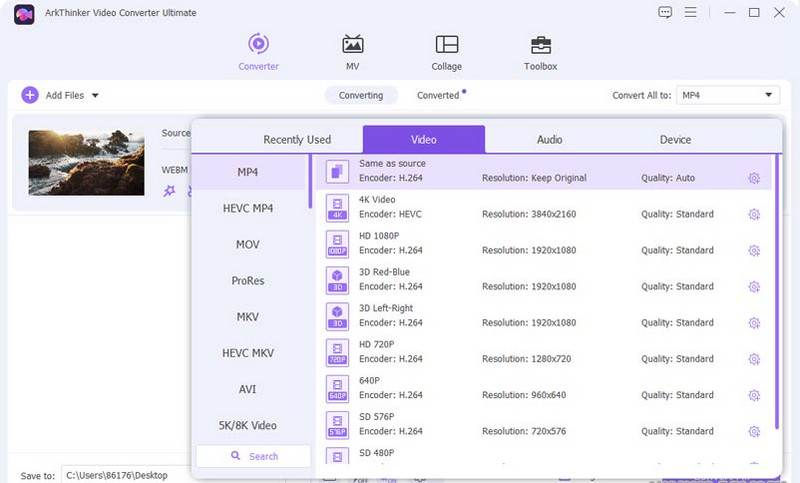
Begin met het converteren van uw bestand
Selecteer een map door linksonder op Opslaan in te drukken om uw bestand op te slaan en klik op de Alles omzetten knop om uw bewerkte video te krijgen.
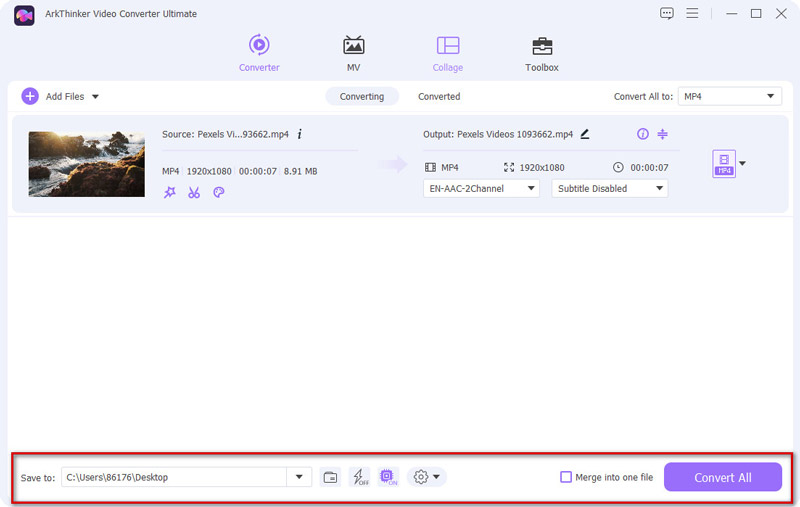
Deel 5. Veelgestelde vragen over RMVB
-
Waarom kan VLC RMVB niet afspelen?
De redenen zijn verschillend. Ten eerste zijn er waarschijnlijk enkele technische problemen en zijn de RMVB-bestanden mogelijk beschadigd of zijn bepaalde gegevens en informatie verloren gegaan tijdens het downloadproces. Omdat verschillende video- en audiocodecs in RMVB-formaat zijn opgenomen, kunt u RMVB-bestanden niet soepel afspelen als de vereiste codec niet op uw VLC Player aanwezig is. Op dat moment moet u uw VLC Player bijwerken naar de nieuwste versie.
-
Wat zijn de nadelen van RMVB?
Video's met RMVB-formaten kunnen alleen worden afgespeeld door aanvullende software te installeren die dit formaat ondersteunt. Bovendien kunnen RMVB-bestanden alleen na het downloaden worden bekeken, terwijl video's van reguliere formaten tijdens het downloaden kunnen worden bekeken.
-
Hoe converteer ik een RMVB-bestand?
Er zijn verschillende tools die kunnen worden gebruikt om RMVB naar andere formaten te converteren. Bijvoorbeeld VLC Player. Nadat u het hebt geopend, kunt u naar het gedeelte Media gaan en op drukken Converteren/opslaan. Voeg vervolgens uw doelbestand toe en tik op de Converteren/opslaan knop. In het volgende venster moet u op de pijl naast het klikken Profiel en selecteer uw uitvoerformaat. Selecteer ten slotte Bladeren kies vervolgens een map waarin u uw bestand wilt opslaan. Druk gewoon op Begin.
Converteer bestandsformaten zonder verlies
Een videoformaat is de container waarin audio, video, ondertitels en andere metadata worden opgeslagen.
Bestand nu converterenAlgemene bestandsformaten
- Wat is MP4 en hoe MP4 te openen, converteren en bewerken
- Wat is MP3 en hoe open/converteer je het?
- Wat is MOV en hoe het te openen/converteren
- Wat is FLAC en hoe u het kunt openen/converteren
- Wat is AVI en hoe te spelen, openen en converteren
- Alles over WAV: informatie, openen en converteren
- MKV-formaat: Inleiding, MKV openen en converteren
- M4A-audiobestand: wat is het en hoe speel je het af?
- AMV-formaat: inleiding en tips voor het bewerken en converteren van het AMV-formaat



